9 Standard Mac Apps du kan bytte ut med kraftige alternativer
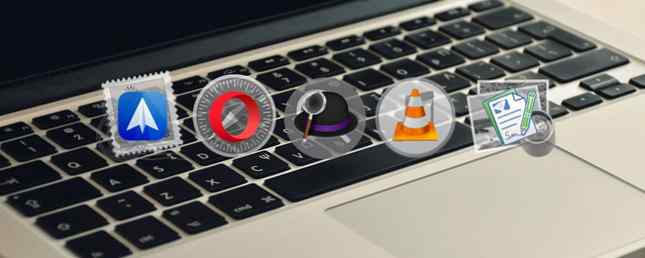
Det er massevis av tredjepartsapps med bedre funksjoner enn det grunnleggende som følger med Mac. Det er ikke å si at du bør gå ut og erstatte en app hvis det fungerer for deg.
Hvis du finner deg selv frustrert med manglende funksjoner, har vi noen få alternativer du kanskje vil prøve. En liten bit av nyhet gjør aldri vondt heller.
Vi har også en omfattende liste over alle de beste Mac-appene også De beste Mac Apps De beste Mac Apps Fra e-postklienter til systemverktøy, tidsbesparende til produktivitetsboons; På denne siden finner du den beste Mac-programvaren som brukes av MakeUseOf-ansatte og lesere. Les mer .
Spotlight: Alfred (Free)
Spotlight er flott. Den lar deg bruke en hurtigtast (Kommando + Space) for å søke i Mac, Internett, eller gjøre enkle beregninger. Når du spiller rundt med det, kan du spare tid på mange viktige oppgaver.
Det er imidlertid fortsatt ganske begrenset. For å virkelig utvide horisonter må du erstatte det direkte.

Det er her Alfred kommer inn. Alfreds mest grunnleggende form har flere søkealternativer enn Spotlight. Det gir deg også søkeord for å utføre systemhandlinger som Shutdown og Reset. Appen skinner når du installerer Powerpack-tillegget på. For å få Powerpack, må du betale € 19 (~ $ 23) for en ekstra nedlasting.
En gang installert, kan du integrere 1Password, ringe opp en iTunes mini-spiller, administrere filer og kjøre Terminal-kommandoer. Powerpack gjør også Alfred uttrekkbar. Arbeidsflyter lar deg lage eller installere egendefinerte arbeidsflyter. Du angir søkeordet og de utløste handlingene.
Sjekk ut noen av våre Alfred-arbeidsflyt 10 Mer Alfred Workflows for å sende tweets, sett påminnelser og mer 10 Flere Alfred-arbeidsflyter for å sende tweets, sett påminnelser og mer Hvis du er en Mac-bruker, er applikasjonsstarter Alfred en kraftig måte å få ting gjort med klikkbesparende arbeidsflyter og noen få hurtige tastetrykk. Les mer .
Terminal: iTerm (Donationware)
Terminal.app er trolig den mest kraftfulle appen på Mac-en din. Disse 6 Awesome Terminal Commands vil øke MacBook-en. Disse 6 Awesome Terminal Commands vil øke MacBook-en. Du kan bare stappe så mye inn i grafisk brukergrensesnitt før det blir rotete, så det bør komme som ingen stor overraskelse at du kan gjøre noen veldig kule ting ved hjelp av Mac Terminal. Les mer . Det er mange systemverktøy som du kan grave rundt og bruke, de fleste av dem har en analog i Terminal. Mastering dette verktøyet kan gjøre deg mer effektiv. For ikke å nevne, får du vite de lavere nivåene av systemet ditt.
Mens Terminal er en kraftig app, mangler noen nyttige funksjoner.
Det er her iTerm kommer inn. ITerm gir deg en kraftigere terminal Tilpass Mac-kommandolinjen med disse terminalalternativer Tilpass Mac-kommandolinjen med disse terminalalternativer En av de beste måtene å gjøre macOS din egen er å tilpasse kommandolinjen, enten gjennom alternative apps eller bare lure ut Terminal-appen. Les mer . Den enkleste fordelen er at du kan flette øktene dine i et enkelt vindu. Selv om du fortsatt kan jobbe i faner som standard Terminal app. iTerm har mer enn bare visuelle tweaks.

Det er et øyeblikkelig replay-alternativ som lar deg rulle tilbake terminalvinduet. Du kan da se utgangen fra den kommandoen som fløy av. I Top kan du gå tilbake i tid for å se hvilke programmer som tar ressursene dine. Appen har automatisk komplettering og utklippstavlehistorikk som gjør jobben i Terminal enklere.
Terminal er en fin måte å grave inn i de mer avanserte delene av Mac-maskinen. 4 Kule ting du kan gjøre med Mac-terminalen. 4 Kule ting du kan gjøre med Mac-terminalen. Terminalen er Mac OS X-analogen av Windows-ledeteksten, eller CMD. Det er et verktøy, som du sikkert allerede vet, som lar deg kontrollere datamaskinen din ved å bruke tekstkommandoer, i motsetning til ... Les mer. iTerm er appen som gjør jobben i Terminal enklere, selv om du allerede er en ekspert.
Aktivitetsmonitor: iStat Menyer ($ 18)
Aktivitetsovervåking er en nyttig app for å se hva som bruker ressurser på Macintosh Macnifying OS X: Lære å utnytte aktivitetsmonitor på Mac Macnifying OS X: Lære å utnytte aktivitetsmonitor på Mac Les mer. Det er nyttig, men det er ikke en enkel app å bare holde øye med mens du jobber. Hvis du ønsker å få ressursbruken din til å opprettholdes, må du overvåke din Macs Vital Signs med disse tredjeparts systemmonitorer. Overvåk Macs Vital Signs med disse Tredjeparts systemmonitorene. Det er så mange Apples aktivitetsmonitorer som det er mange flere overvåkningsprogrammer laget av tredjepart -party-utviklere som kan brukes til den kresne Mac-brukeren. Les mer, prøv iStat Menyer.

Du kan velge og velge hvilke resultatverdier du vil se i menylinjen. Små grafer som viser CPU, RAM, nettverkstrafikk, temperatur og batteristatistikk er tilgjengelige. Hver har lenker til de innebygde Apple-systemverktøyene for mer info.
Best av alt, du kan få tilbake batteriets tid gjenværende display som Apple fjernet fra macOS.
iStat Menyer kan ta en god del av eiendommen din på en liten skjerm. Det er et alternativ å opprette en kombinert meny. Du får en rullegardin med alle detaljer, men uten menylindukkingen. Det ødelegger muligheten til casual å se på systemet ditt, men det er fortsatt et enkelt klikk unna. Det er ikke en viktig erstatning, men det er en fin bekvemmelighet.
TextEdit som vanlig tekstredigerer: BBEdit ($ 50)
TextEdit er kraftig og tjener to formål på Mac. Den første er som vanlig tekstredigerer. Appen for å lage grunnleggende tekstdokumenter for raske og skitne skript eller HTML-kode. Det har imidlertid ikke syntaxutheving, eller noen avansert filbehandling.
Hvis du vil ha en fullverdig tekstredigerer De beste Mac-tekstredigererne skal brukes i 2018 De beste Mac-tekstredigererne som skal brukes i 2018 Trenger du en ny tekstredigerer for Mac? Her er de beste gratis og betalte MacOS-tekstredaktørene for ren tekst, koding og alt i mellom. Les mer, du kan få BBEdit. Dens røtter går tilbake til de klassiske Mac-dagene, selv om det er en grundig moderne app.

Eksemplet ovenfor er et HTML-dokument, men du kan bruke BBEdit for et vanlig tekstdokument. Den har en venstre kolonne som lar deg åpne dokumenter eller hele kataloger. Denne funksjonen gjør det enkelt å holde orden når du jobber med prosjekter.
Du har forskjellige syntaxuthevingsalternativer, inkludert Markdown, JavaScript, AppleScript og Bash. Det knytter seg til Applescript-editoren. Det er et menyelement for å trekke opp ordlisten for å bygge skriptene dine.
Disse alternativene gir en kraftig tekstredigerer for koding og skripting. BBEdit er en betalt app; det er gratis ekvivalent pleide å være Tekst Wrangler, men appene har kombinert. BBEdit mister nå noen funksjoner etter tretti dager uten lisens, men selv den gratis versjonen er en flott lett tekstredigerer.
For et annet kraftig gratis alternativ, hvorfor ikke sjekk ut Microsofts Visual Studio Code Visual Studio-kode Er den perfekte tekst- og skriptredigeringsprogrammet for Mac Visual Studio Code Er den perfekte tekst- og skriptredigeringsprogrammet for Mac Microsofts tekstredigerer støtter utallige språk, og du gjør det ikke må til og med sammenligne den med Xcode, siden de tjener forskjellige behov. Les mer .
TextEdit som Document Creator: Ulysses ($ 40 / Year)
TextEdit er bra for mer enn bare en vanlig tekstdokumenteditor. Det er en bare bein tekstbehandler. Denne modusen lar deg lage grunnleggende rike tekstfiler med enkel formatering og layout. Den bruken er perfekt for å holde arbeidsområdet ditt minimalt, men det håndterer bare enkeltfiler.

Det er her Ulysses kommer inn. Er det på tide å dike sider og ord for Ulysses? Er det på tide å tømme sider og ord for Ulysses? I 2016 trenger ikke alle et fullstendig tekstbehandlingsprogram, derfor finnes programvare som Ulysses. Les mer . Ulysses er mer komplisert enn TextEdit. Men grensesnittet er fortsatt rotfestet i enkelhet. I stedet for å organisere prosjektet i Finder organiserer Ulysses filene dine internt. Du kan kombinere sitt interne iCloud-bibliotek med eksterne mapper på Mac-en. Deretter har du alle tekstfiler på ett sted.
Ulysses 'minimalisme kommer fra å bruke Markdown til redigering. Dette holder grensesnittet enkelt. Men hvis syntaksen er litt skremmende, kan du bruke en meny for å sette inn noen Markdown du trenger. Det er også grunnleggende tastaturgenveier som Kommando + B for å lage tekst fet skrift.
Du kan eksportere dokumentene dine i en rekke formater, inkludert PDF og DOCX. Det er massevis av funksjoner å utforske, men ingen av dem er kompliserte nok til å komme i veien for din skriving. Ta en titt på vår omfattende guide til Ulysses Ulysses III: En ren, stilig tekstredigerer for å skrive og administrere dokumenter Ulysses III: En ren, stilig tekstredigerer for skriving og håndtering av dokumenter Når det gjelder å skrive på en Mac, er du ikke lenger begrenset til Microsoft Word eller Apple Pages. Programmer som Ulysses III gjør skrivingen mer overkommelig, og gir bare de mest essensielle verktøyene du trenger. Les mer .
Safari: Opera (Gratis)
Det er mange gode alternativer for å erstatte Safari 9 Great Safari-nettleseralternativer for Mac-brukere. 9 Gode Safari-nettleseralternativer for Mac-brukere. Det er ikke at Safari er en dårlig nettleser eller at den har et begrenset funksjonssett. Du kan bare ha en annen fokus eller store oppdateringer mer enn en gang i året. Les mer . Nesten hver nettleser har noe å tilby. Safari har mange flotte funksjoner, men er ganske begrenset på enkelte områder. Opera utmerker seg med en blanding av utvidbarhet, ytelse og innebygde funksjoner jeg byttet fra Chrome til Opera, og jeg kommer aldri tilbake. Jeg byttet fra Chrome til Opera, og jeg kommer aldri tilbake. Alle nettleser fungerer. Det er bare en grunn til å velge en over en annen: det er mer i tråd med hvordan du liker å surfe på nettet. Og du foretrekker kanskje også Opera. Les mer .

Hvis du bruker en MacBook, har Opera en batterisparemodus som hjelper deg med å få mer tid fra den bærbare datamaskinen. Hvis du bekymrer deg for sikkerhet, har Opera til og med en gratis VPN-tjeneste du kan bruke Få gratis ubegrenset VPN på New Opera Desktop Browser Få gratis ubegrenset VPN på den nye Opera Desktop Browser Opera gjør mye for å lokke brukerne tilbake, og den nyeste funksjonen er en doozy. Opera kommer nå med ubegrenset, gratis VPN for livet! Les mer . Hvis du er bekymret for å miste noen utvidelser, har du muligheten til å installere Chrome Extensions Slik installerer du Google Chrome Extensions i Opera Browser Slik installerer du Google Chrome Extensions i Opera Browser Opera gjør det mulig å bytte til det. Det er et lite problem: utvidelser. Hva om du kunne installere Chrome-utvidelser i Opera? Det er enkelt, så her er en rask guide. Les mer .
Mail: Spark (Free)
Mail.app, som Safari, har noen fordeler. Dens tilgjengelighet for uformelle brukere kan forlate strømbrukerne som ønsker. Readdle's Spark balanserer behovene til strømbrukerne med å designe en app som fortsatt er enkel å bruke Hvorfor du bør bruke gnist for å administrere e-posten din på iPhone og Mac Hvorfor du bør bruke gnist for å administrere e-posten din på iPhone og Mac Spark er en ny rase av e-post-app, en som organiserer og prioriterer e-posten din for deg (og den er gratis). Les mer .

Som Mail.app får du en iOS-companion-app som lar deg administrere e-posten din på samme måte på begge plattformene. Gnist har en flott smart sorteringsfunksjon som bryter opp e-postene dine til typer etter hvert som de kommer inn. Du får en smart innboks som har kategorier som varsler, nyhetsbrev og personlig. Du kan snooze eller pin e-post til å følge opp på dem senere.
Gnist har også smarte varsler som prøver å bare varsle deg om å sende e-post du vil se. Du kan kontrollere dette på en konto, akkurat som Smart Inbox-filtrering. Du kan sende e-post til en rekke apper, og skape å gjøre lister i Reminders.app eller Todoist. Du kan også lagre e-posten din for å legge merke til programmer som Bear eller Evernote.
Dette er en kraftig e-postklient med en tilgjengelig tilgang til funksjoner.
iTunes som Media Player: VLC (Donationware)
Hvis du hater iTunes, er du ikke alene. Hvis du stoler på det for å synkronisere iOS-enhetene dine, er det ikke mye du kan gjøre. Hvis du vil ha en bedre app til å jobbe med musikkbiblioteket ditt, kan VLC hjelpe deg. Det beste med VLC er dens enkelhet.

VLC kan spille nesten alt. Den kompatibiliteten kommer med en mye brattere lærekurve enn iTunes. Du bør imidlertid kunne åpne iTunes-mediemappen din og legge mappene rett til VLC-biblioteket ditt. Det er spartansk, og import av store biblioteker må gjøres i flere trinn. Du kan også bruke den til å dele media til iOS-enhetene dine. Ditch iTunes og bruk VLC for iPhone og iPad Media Ditch iTunes og bruk VLC for iPhone og iPad Media VLC for iOS gjør det ganske mye som Apple trolig heller ikke gjorde det. Det er også bedre enn iTunes for media på farten. Her er hvorfor. Les mer .
VLCs enkle design skjuler en rekke nyttige måter å både spille og dele mediene på. 6 Flere VLC Media Player-funksjoner Du må prøve 6 Flere VLC Media Player-funksjoner Du må prøve VLC er en mediespiller kraftigere enn du kanskje skjønner. Bruker du det til sitt fulle potensial? Her er noen tips. Les mer . Appen kan streame medier på det lokale nettverket med bare et par klikk. Selv med alle tilgjengelige alternativer, har den mindre cruft enn iTunes. Det betyr imidlertid at det er litt vanskeligere å bruke.
VLC erstatter kanskje ikke iTunes for alt, for, men det er en praktisk mediespiller De beste 6 gratis universelle videospillerne for Mac De beste 6 gratis universelle videospillerne for Mac Det er mange videospillere der ute, men som er det beste? Her er våre Mac-favoritter. Les mer .
Forhåndsvisning: PDFPen [Ikke lenger tilgjengelig] ($ 75)
Forhåndsvisning er en kraftig app. Du kan lese og kombinere PDF-filer, til og med utheve og legge til notater. Du kan ikke gjøre mye for å redigere PDF-filer med det selv. Smiles PDFPen gjør det mulig å gjøre fullversjoner til PDF-filer, ikke bare ved å legge til signaturen din.

PDFPen er ganske bratt på $ 75, men du vet om du trenger det. Hvis arbeidsflyten din innebærer å samle og korrigere PDF-filer, sparer PDFPen deg bryet med å konvertere til og fra PDF. Du kan også gjøre enkel dokumentredigering.
Hvis du ønsker å lage skjemaer og innholdsfortegnelser, trenger du pro-versjonen [Ikke lenger tilgjengelig]. Sammenlign funksjonene til hver her.
Er disse dine eneste valg?
Hvis du ser på denne listen og ikke er enig med alternativene, er det greit. Det som gjør Mac-samfunnet bra, er at det er mange uavhengige utviklere. Hver av disse kategoriene har andre programmer som kan fungere bedre for dine behov. Dette er bare standout apps.
Hvis du har en bedre erstatningsprogram, vennligst gi oss beskjed i kommentarene. Hva er din favoritt Mac-app, hvilken app fra en annen plattform tror du fortsatt at Macen trenger hjelp med? Gi oss beskjed i kommentarene.
Utforsk mer om: Mac Tricks, MacOS High Sierra.


